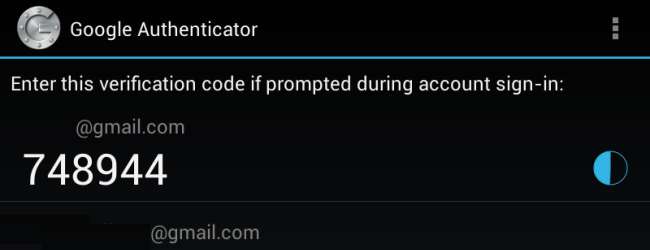
Suurin osa Android-sovelluksesi sovellustiedoista todennäköisesti synkronoidaan verkossa synkronoidaan automaattisesti uuteen puhelimeen tai tablettiin. Kuitenkin sinun Google Authenticator tunnistetietoja ei - niitä ei synkronoida ilmeisistä turvallisuussyistä.
Jos teet tehdasasetusten palautuksen, haet uutta puhelinta tai haluat vain kopioida tunnistetiedot toiselle laitteelle, nämä vaiheet auttavat sinua siirtämään todennustietosi, jotta et menetä pääsykoodejasi.
Siirtyminen toiseen puhelimeen
Google antaa sinun nyt siirtää tunnistetiedot toiseen puhelimeen. Käytä 2-vaiheinen vahvistussivu , Klikkaa Siirtyminen toiseen puhelimeen linkki ja skannaa QR-koodi tai kirjoita kirjautumistietosi uuteen puhelimeen. Vanha todennussovelluksesi lakkaa toimimasta.
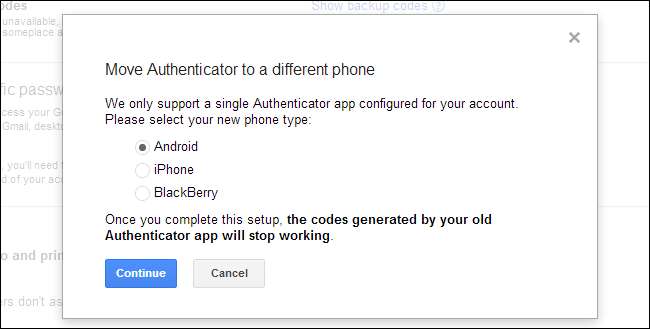
Muut Google Authenticatoria käyttävät palvelut eivät välttämättä tarjoa tätä ominaisuutta, joten sinun on ehkä poistettava tilisi käytöstä ja otettava se uudelleen käyttöön tai purettava koodisi. Yhden alla olevan prosessin avulla voit myös ottaa Google Authenticatorin käyttöön useilla laitteilla - kuten puhelimellasi ja tabletillasi -, vaikka Google väittää, ettei se tue tätä.
Poista kaksivaiheinen todennus käytöstä ja ota se uudelleen käyttöön
Jos teet tehdasasetusten palautuksen etkä halua luottaa tulostettuihin turvakoodeihin tai tekstiviestivahvistukseen, haluat ehkä poistaa kaksivaiheisen todennuksen etuajassa. Voit tehdä niin napsauttamalla Poista-linkkiä 2-vaiheisen vahvistussivun . Tämä poistaa kaksivaiheisen todennuksen väliaikaisesti käytöstä.
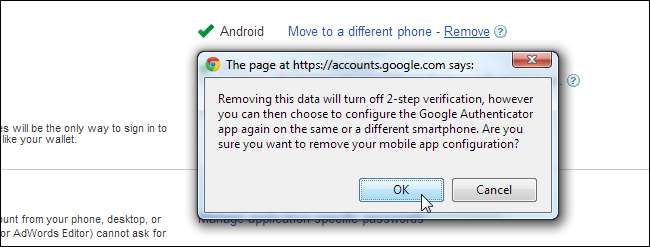
Suorita tehdasasetusten palautus ja lisää sitten todennussovellus uudelleen tältä sivulta. Kun olet saavuttanut vaiheen, jossa sinulle annetaan QR-koodi ja koodi, jonka voit kirjoittaa manuaalisesti, kirjoita se uudelleen puhelimeesi. Jos haluat ottaa Google Authenticatorin käyttöön useilla laitteilla, kirjoita koodi useisiin laitteisiin ennen tämän ikkunan sulkemista.
Vaikka voisit kirjoittaa muistiin tässä näkyvän koodin ja pitää sen turvallisessa paikassa, se ei ole välttämättä hyvä idea - kuka tahansa, joka sen löytää, voi kirjoittaa sen omaan puhelimeensa ja nähdä aikaperusteiset todennuskoodisi.
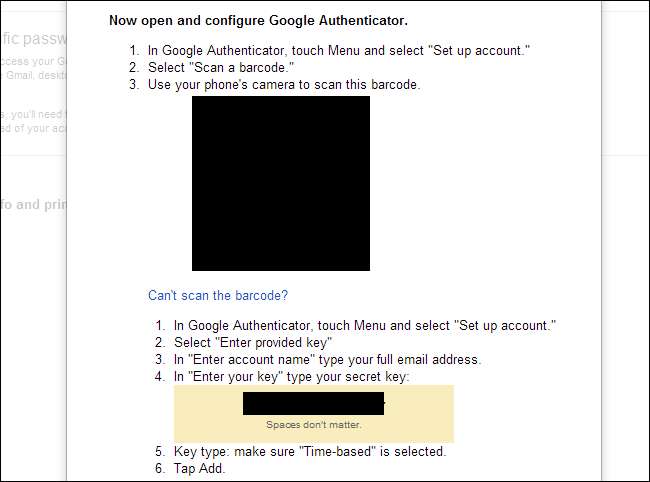
Varmuuskopioi ja palauta Google Authenticator -tietosi [Root Only]
Jos Android on juurtunut, voit käyttää Titanium Backup , joka joista olemme kirjoittaneet aiemmin , ottaa varmuuskopion Google Authenticator -sovellustiedoistasi. Turvallisuussyistä toinen sovellus ei yleensä pysty lukemaan näitä tietoja - siksi pääkäyttäjän käyttöoikeus vaaditaan.
Etsi Authenticator Varmuuskopioi / Palauta-välilehdeltä ja käytä varmuuskopiointivaihtoehtoa sen tietojen varmuuskopioimiseksi. Kopioi varmuuskopiotiedot laitteen TitaniumBackup-kansiosta tietokoneellesi. Sen jälkeen voit kopioida sen uudelle laitteellesi ja palauttaa sen myöhemmin.
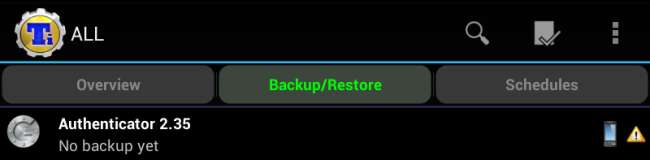
Huomaa, että tämä ei välttämättä toimi laitteilla, joissa on eri Android-käyttöjärjestelmän versiot, mutta se sopii erinomaisesti palauttamiseen tehdasasetusten palauttamisen jälkeen.
Pura tunnistetiedot manuaalisesti [Root Only]
Jos sinulla on pääkäyttöoikeus laitteellesi, voit itse purkaa kirjautumistiedot manuaalisesti, vaikka se onkin enemmän työtä kuin vain Titanium Backupin käyttö.
adb tarvitsee root-käyttöoikeuden, jotta voit tehdä tämän - jos käytät mukautettua ROM-levyä, sinulla saattaa olla jo adb-pääkäyttäjän oikeudet. Jos käytät varastossa olevaa ROM-levyä, tarvitset jotain tällaista kuten adbd Insecure. Voit ladata adb Epävarma Google Playsta tai ilmaiseksi XDA Developers -foorumeilla . Käytä sovellusta laittamaan adbd epävarmaan tilaan.
Huomautus : Jos sinulla on pääkäyttäjän oikeudet, voit myös napata tietokantatiedoston osoitteesta /data/data/com.google.android.apps.authenticator2/databases/databases käyttämällä juuritiedostotiedostoa ja kopioida sen tietokoneellesi
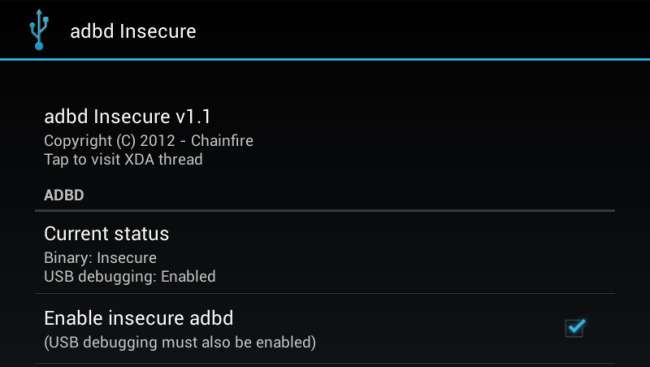
Kun adb on epävarmassa tilassa, voit liittää Android-laitteen tietokoneeseesi ja käyttää adb-komentoa ( asennusohjeet täällä ) napata Google Authenticator -tietokantatiedosto ja kopioida se tietokoneellesi:
adb pull /data/data/com.google.android.apps.authenticator2/databases/databases
Tämän jälkeen voit avata tiedoston ja tarkastella sen sisältöä sqlite-editorilla. Jos käytät komentoriviltä sqlite3 , käytä seuraavia komentoja:
sqlite3 ./tietokannat
valitse * tileistä;
Näet Google Authenticator -avaimesi, jotka voit nyt lisätä uudelleen toiseen laitteeseen.
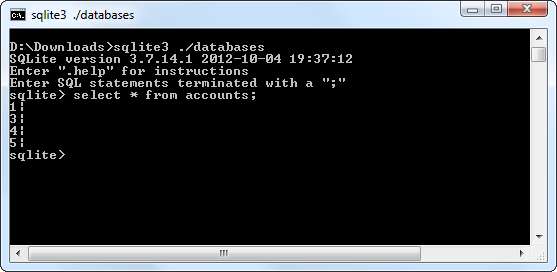
Onneksi Google ei enää nollaa sovelluskohtaisia salasanojasi - vaikka poistat Google Authenticatorin käytöstä ja otat sen uudelleen käyttöön, sovelluskohtaiset salasanasi pysyvät voimassa.
Kiitos Danille kadunpäässä inspiroiva suuri osa tästä viestistä !






